苹果id购买及注册教程指南
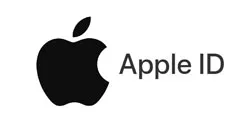
本篇文案将为您提供详细的步骤来告诉你如何购买及注册苹果id,帮助您顺利完成注册和管理操作。本文的内容包括苹果 ID 的基本概念、注册步骤、购买和管理方法,以及一些注意事项,确保您能全面掌握苹果 ID 的使用。
1. 苹果 ID 购买及注册步骤
注册苹果 ID 是一个必要的步骤,让您可以访问苹果的所有数字服务。下面的步骤将引导您完成这一过程。
1.1 通过账号星球购买苹果 ID
访问账号星球官网: 打开浏览器,访问账号星球官网 accountboy.com。
选择苹果 ID 商品: 在主页上,找到并选择“苹果 ID”,点击进入“苹果 ID”详情页面。
选择合适的账号地域: 根据您的需求,选择所需国家的苹果 ID。通常,账号星球提供不同国家的苹果 ID。
添加至购物车并结账: 选择好账户后,将其添加至购物车并进行结账。输入必要的支付信息,完成购买。
查看购买确认信息: 付款后,您可以在购买完成的页面查看所购买的账号信息,或者点击右上角的“订单”查看提取信息。购买完成后,24小时内会自动发货。
1.2 通过苹果官网注册
访问苹果官网: 打开浏览器,访问苹果官方网站 apple.com。
导航至账户创建页面: 在主页右上角,点击“账户”,然后选择“创建您的 Apple ID”。
填写个人信息: 输入您的名字、姓氏、出生日期、电子邮件地址(作为苹果 ID)和设置密码。确保信息准确且密码符合要求。
设置安全问题: 选择和回答三个安全问题,用于忘记密码时的身份验证。
输入验证码: 苹果会发送验证邮件到您提供的电子邮件地址。打开邮件并点击验证链接,完成邮箱验证。
登录您的苹果 ID: 验证完成后,您可以使用新的苹果 ID 登录 App Store、iTunes 或其他苹果服务。
1.3 通过 iPhone 或 iPad 注册
打开设置应用: 在主屏幕上找到并打开“设置”应用。
点击“登录到 iPhone/iPad”: 在设置菜单中,找到“登录到 iPhone/iPad”选项并点击它。
选择“创建 Apple ID”: 如果您还没有苹果 ID,选择“创建 Apple ID”并按照屏幕上的指示进行操作。
输入个人信息和安全信息: 输入您的姓名、出生日期、电子邮件地址和设置密码。随后,选择和回答安全问题。
完成邮箱验证: 苹果会向您的电子邮件地址发送一封验证邮件。请打开邮件并点击验证链接。
设置 iCloud 和其他服务: 验证完成后,您可以设置 iCloud、Find My iPhone 和其他苹果服务。
1.4 通过 iTunes 注册
下载并安装 iTunes: 如果您还没有安装 iTunes,可以从 苹果官网 下载并安装。
打开 iTunes 并选择“账户”: 启动 iTunes 应用,点击屏幕顶部的“账户”菜单。
选择“注册”: 在下拉菜单中,选择“注册”并按照屏幕上的说明输入您的个人信息。
完成邮箱验证: 按照指示完成电子邮件验证,并设置您的苹果 ID。
2. 注意事项
在购买和使用苹果 ID 过程中,有一些注意事项需要牢记,以确保您的账户安全和顺利使用:
付款后查看账号信息: 在完成购买后,您可以在购买完成的页面查看所购买的账号信息,或者点击右上角的“订单中心”查看提取信息。所有订单将在24小时内自动发货。
账户验证: 所售账号均已验证,无虚假、错误账密。售出后账户将不再支持修改或恢复,买家需自行保护账户安全。若账户被盗,平台无法找回。
海外账号使用期限: 对于海外账号,其使用期限无法确定,请保持账号活跃并定期修改密码。如账户被官方收回停用,平台不承担相关责任。
修改密码和验证信息: 拿到账号后,请务必立即修改密码。如果有其他验证方式(如手机、邮箱或密保),也请一并修改。遇到问题时,可以通过搜索引擎查找相关解决方案和教程。
虚拟商品退款政策: 虚拟商品一经发货,不支持退款(账密问题除外)。请在购买前确认所有信息准确无误。
大量批发联系: 若需要大量批发服务,可以联系我们的线上客服。客服会安排专人联系您,详细洽谈价格和其他相关事宜。
3. 苹果 ID 管理和维护
一旦成功注册并购买苹果 ID,您可能需要定期管理和维护账户。以下是一些常见的管理任务:
3.1 更新个人信息
访问设置应用: 在 iPhone 或 iPad 上,打开“设置”应用并选择您的名字。
选择“个人信息”: 在账户设置中,点击“个人信息”并更新您的姓名、邮箱或其他信息。
保存更改: 输入新的信息后,点击“完成”保存更改。
3.2 管理支付方式
打开设置应用: 在 iPhone 或 iPad 上,打开“设置”应用。
选择“您的姓名”: 点击屏幕顶部的您的名字,然后选择“支付与运输”。
编辑支付方式: 在支付方式页面,您可以添加、编辑或删除支付方式。
保存更改: 完成编辑后,点击“完成”保存更改。
3.3 重置密码
访问苹果 ID 网站: 访问 appleid.apple.com。
选择“找回密码”: 在登录页面,点击“找回密码”并输入您的苹果 ID。
按照指示重置密码: 按照屏幕上的说明,通过电子邮件或安全问题重置密码。
3.4 查看购买记录
打开 App Store 或 iTunes Store: 在 iPhone 或 iPad 上,打开 App Store 或 iTunes Store。
访问“购买记录”: 在账户设置中,选择“购买记录”查看所有购买记录。
查看和管理购买记录: 您可以查看详细的购买历史记录并管理相关设置。
4. 常见问题解答
4.1 如何取消苹果 ID 订阅?
访问设置应用: 打开“设置”应用并选择您的姓名。
点击“订阅”: 选择“订阅”并找到您要取消的订阅。
选择“取消订阅”: 点击要取消的订阅,并选择“取消订阅”。
4.2 如何处理苹果 ID 被盗问题?
立即更改密码: 访问 appleid.apple.com 更改密码。
启用两因素认证: 通过设置启用两因素认证,提高账户安全性。
联系苹果支持: 如果您遇到账户安全问题,立即联系苹果客服寻求帮助。
4.3 如何删除苹果 ID?
访问苹果隐私网站: 访问 privacy.apple.com 并登录您的苹果 ID。
选择“删除账户”: 按照指示申请删除您的苹果 ID。
确认删除: 按照屏幕上的指示确认删除账户。
苹果 ID账号 是进入苹果生态系统的关键账户,它不仅是一个登录凭证,还关联着您在苹果设备上的各种服务和功能。通过本指南,您应该能够顺利完成苹果 ID 的注册、购买和管理,并了解在使用过程中需要注意的事项。无论您是新用户还是已有账户的用户,掌握这些步骤和注意事项将帮助您更好地享受苹果的数字服务。如果您有任何问题或需要帮助,随时可以联系账号星球的客服团队,我们将竭诚为您服务。
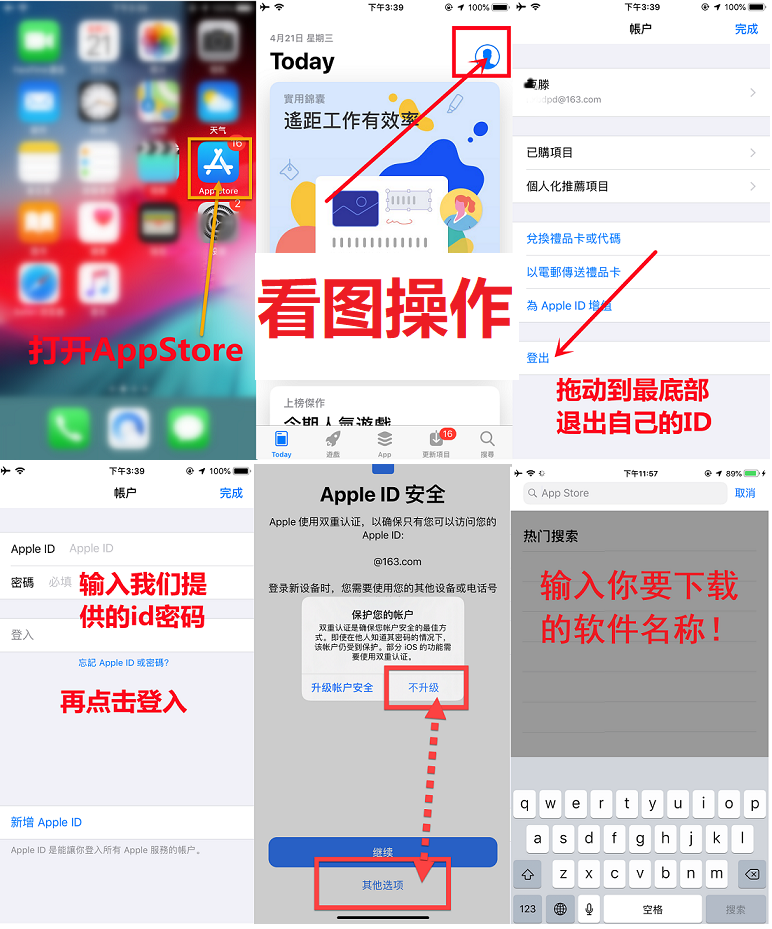





 (2)-e2a4ced8c026473dbc58e685c46b0f3f.jpg?x-oss-process=image/resize,m_fill,h_160,w_120/format,webp)



